За що відповідає процес CCC.EXE
Відеокарта є важливим апаратним компонентом комп'ютера. Для того, щоб система взаємодіяла з нею, необхідні драйвера і додаткове програмне забезпечення. Коли виробником відеоадаптера є компанія AMD, таким додатком виступає Catalyst Control Center. А як відомо, кожної запущеної програмі в системі відповідає один і більше процесів. У нашому випадку - це CCC.EXE.
Детальніше розглянемо далі, що це за процес і які у нього функції.
зміст
Основні дані про CCC.EXE
Зазначений процес можна побачити в «Диспетчері завдань», у вкладці «Процеси».
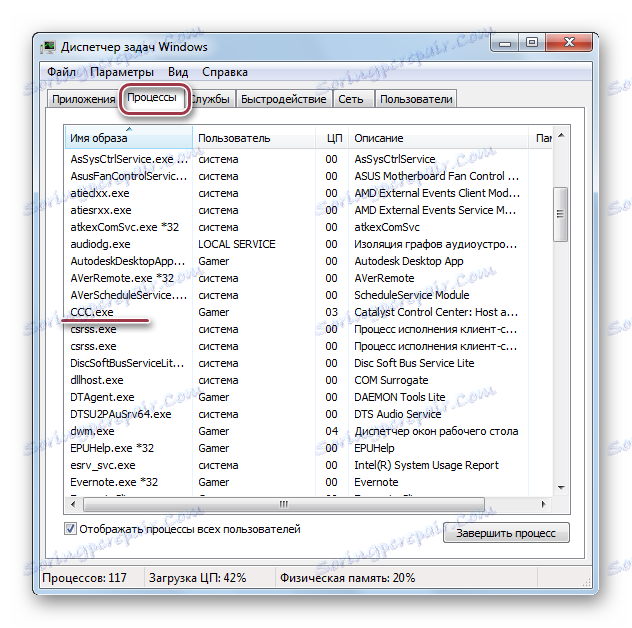
призначення
Власне, AMD Catalyst Control Center є програмною оболонкою, яка відповідає за налаштування відеокарт від однойменної компанії. Це можуть бути такі параметри, як дозвіл, яскравість і контрастність екрану, а також управління робочими столами.
Окремою функцією є примусова регулювання налаштувань графіки 3D ігор.
Читайте також: Налаштування відеокарти AMD для ігор
У складі оболонки також знаходиться софт OverDrive, який дозволяє розганяти відеокарти.
запуск процесу
Як правило, CCC.EXE запускається автоматично при старті операційної системи. У разі, якщо він відсутній в списку процесів в «Диспетчері завдань», то можна відкрити в ручному режимі.
Для цього натискаємо мишкою по робочому столу і в контекстному меню натискаємо «AMD Catalyst Control Center».
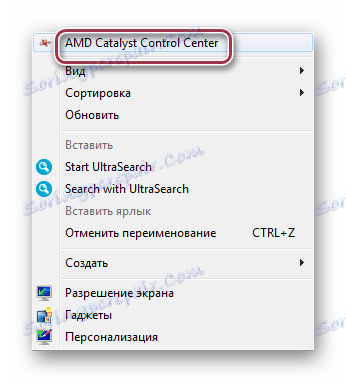
Після чого процес запуститься. Характерною ознакою цього є відкриття вікна інтерфейсу AMD Catalyst Control Center.
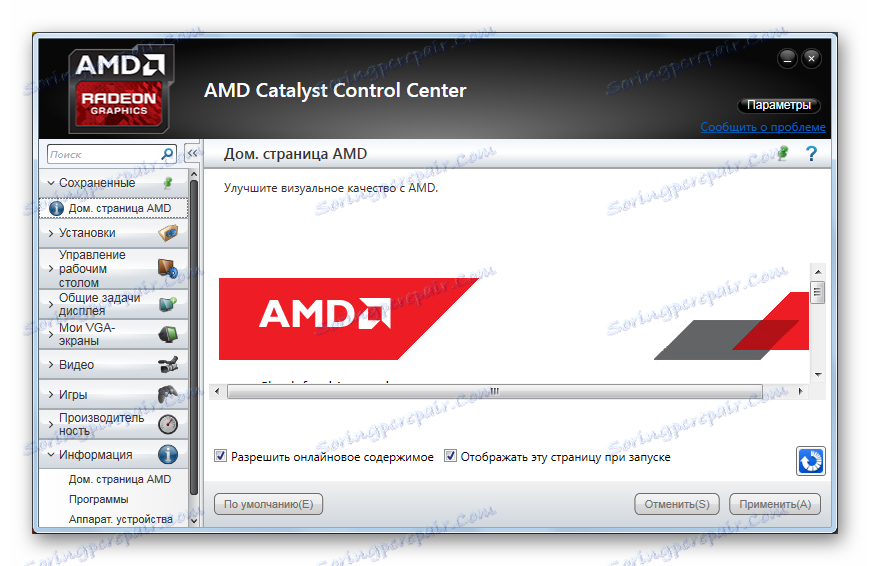
Автозавантаження
Однак, якщо комп'ютер працює повільно, автоматичний запуск може значно збільшити загальний час завантаження. Тому на часі буває виняток процесу зі списку автозавантаження.
Виконуємо натискання комбінації клавіш Win + R. У вікні вводимо msconfig і тиснемо «ОК».

Відкривається вікно «Конфігурація системи». Тут переходимо у вкладку «Автозавантаження» ( «Startup»), знаходимо пункт «Catalyst Control Center» і знімаємо з нього галочку. Потім натискаємо «ОК».
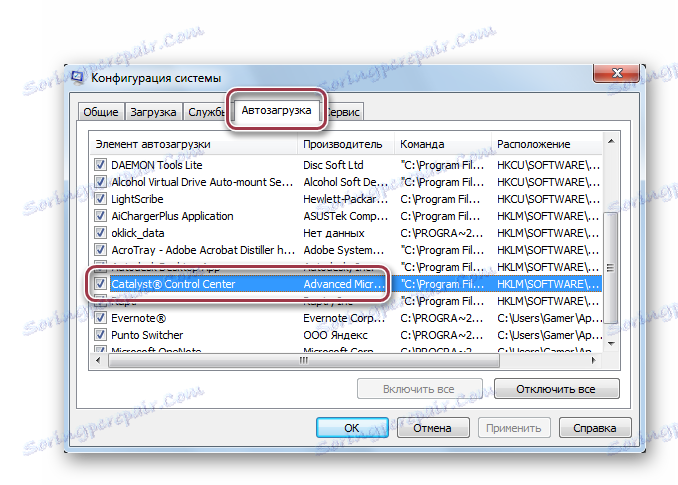
завершення процесу
У деяких випадках, коли, наприклад Catalyst Control Center зависає, доцільно припинити пов'язаний з ним процес. Для цього тиснемо послідовно на рядок об'єкта і потім в меню на «Завершити процес».
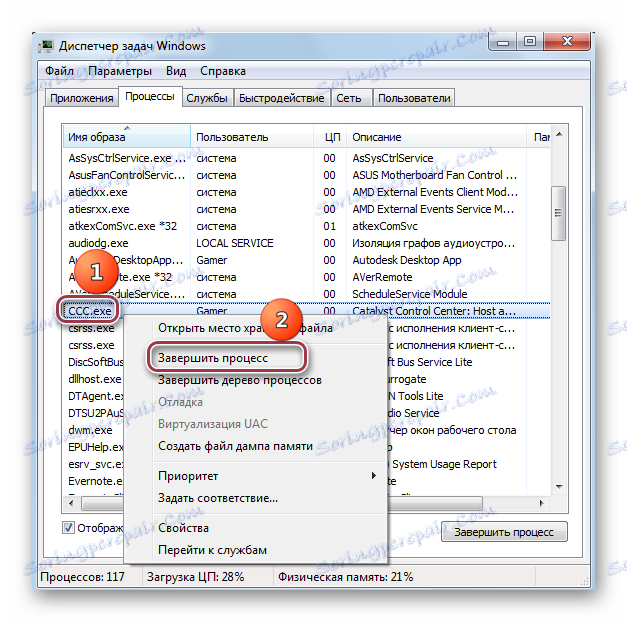
Видається попередження про те, що зіставлена з ним програма буде теж закрита. Підтверджуємо, натиснувши на «Завершити процес».
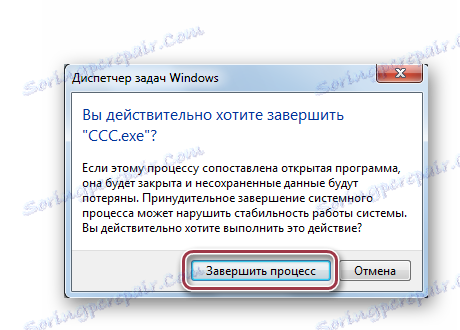
Незважаючи на те, що софт відповідає за роботу з відеокартою, завершення CCC.EXE жодним чином не впливає на подальше функціонування системи.
Розташування файлу
Іноді виникає необхідність з'ясування місця розташування процесу. Для цього спочатку тиснемо по ньому правою кнопкою миші і далі по «Відкрити місце зберігання файлу».
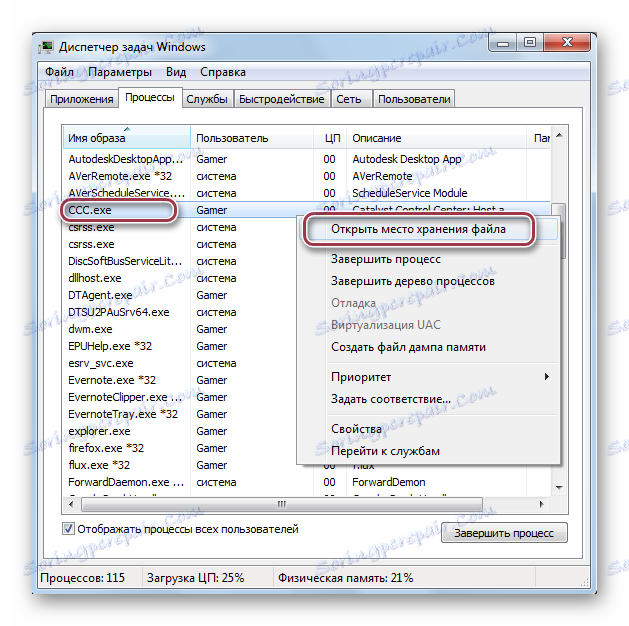
Відкривається директорія, в якій знаходиться шуканий файл ССС.
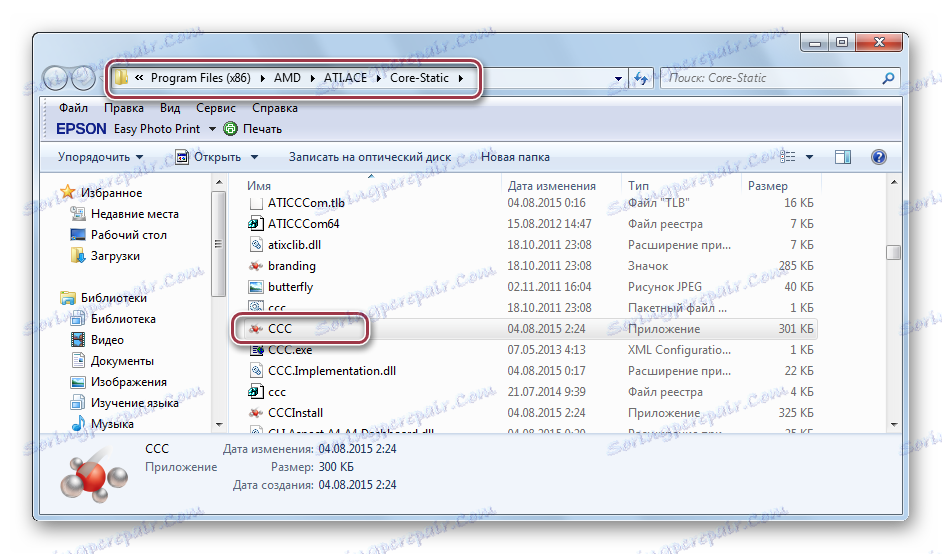
підміна вірусами
CCC.EXE не застрахований від заміни вірусом. Це можна перевірити за його розташування. Характерне справжньому файлу місцезнаходження було розглянуто вище.
Також справжній процес можна розпізнати по його опису в диспетчері завдань. У стовпці «Опис має бути підписана« Catalyst Control Center: Host application ».
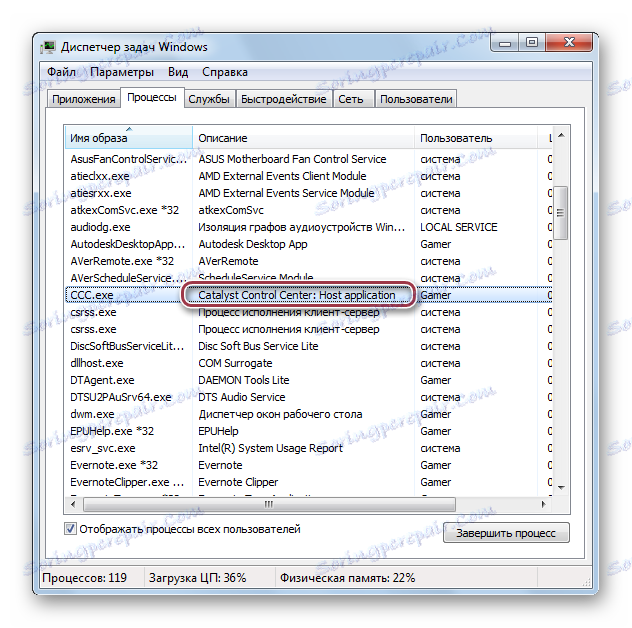
Процес може виявитися вірусом тоді, коли в системі встановлена відеокарта від іншого виробника, наприклад, NVIDIA.
Що робити, якщо є підозра на вірусний файл? Простим рішенням в таких випадках є використання простих антивірусних утиліт, наприклад Dr.Web CureIt .
Після завантаження запускаємо перевірку системи.
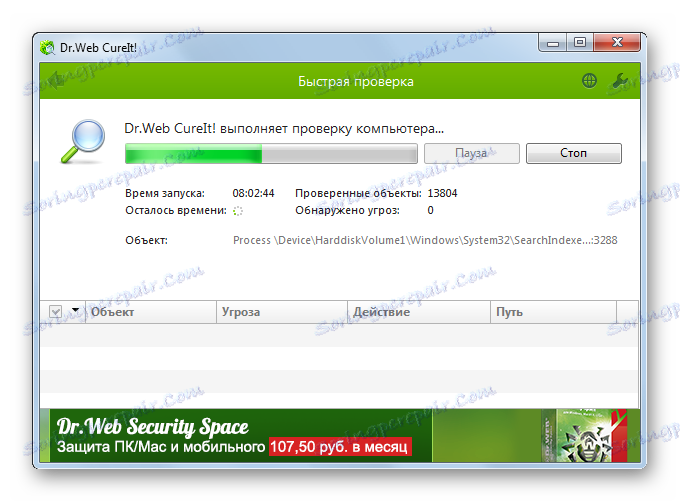
Як показав огляд, в більшості випадків процес CCC.EXE обумовлений з встановленим ПО Catalyst Control Center для відеокарт AMD. Однак, судячи з повідомлень користувачів на спеціалізованих форумах по залізу, зустрічаються ситуації, коли даний процес може бути підмінений вірусним файлом. У цьому випадку просто потрібно виконати сканування системи антивірусною утилітою.
Читайте також: Перевірка системи на віруси без антивіруса